ANNA

Ringrazio Yvonne per avermi permesso di tradurre i suoi tutorial.

Porta con te l'immagine per tenere il segno.

Se vuoi stampare


|
qui puoi trovare qualche risposta ai tuoi dubbi.
Se l'argomento che ti interessa non è presente, ti prego di segnalarmelo.
Questo tutorial è stato creato con PSP X3, ma può essere eseguito anche con le altre versioni di PSP.
Per tradurlo, ho usato PSP X.
Occorrente:
Materiale qui
Il tube della donna è di Annelies
Lascia intatto il nome del tube. Il © appartiene all'artista originale.
Mantieni il credito di chi ha creato il tube.
Filtri
in caso di dubbi, ricorda di consultare la mia sezione filtri qui
Filters Unlimited 2.0 qui
VM Stylize qui
FM Tile Tools qui
Graphics Plus qui

se usi altri colori, sperimenta le modalità di miscelatura e opacità più adatte a questi colori
1. Imposta il colore di primo piano con #5a6e7f,
e il colore di sfondo con il colore #0c1117.
Passa il colore di primo piano a Gradiente, stile Sprazzo di luce.
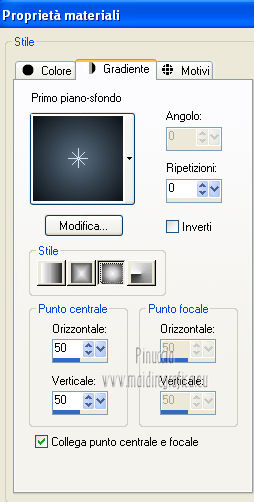
2. Apri una nuova immagine trasparente 800 x 600 pixels,
e riempila  con il gradiente. con il gradiente.
3. Selezione>Seleziona tutto.
Apri il tube Alies 478-vrouw-24042011 e vai a Modifica>Copia.
non chiuderlo perchè ti servirà ancora
Torna al tuo lavoro e vai a Modifica>Incolla nella selezione.
Selezione>Deseleziona.
4. Regola>Sfocatura>Sfocatura gaussiana - raggio 30.

5. Livelli>Duplica.
6. Effetti>Plugins>Filters Unlimited 2.0 - VM Stylize - Print Screen, con i settaggi standard.
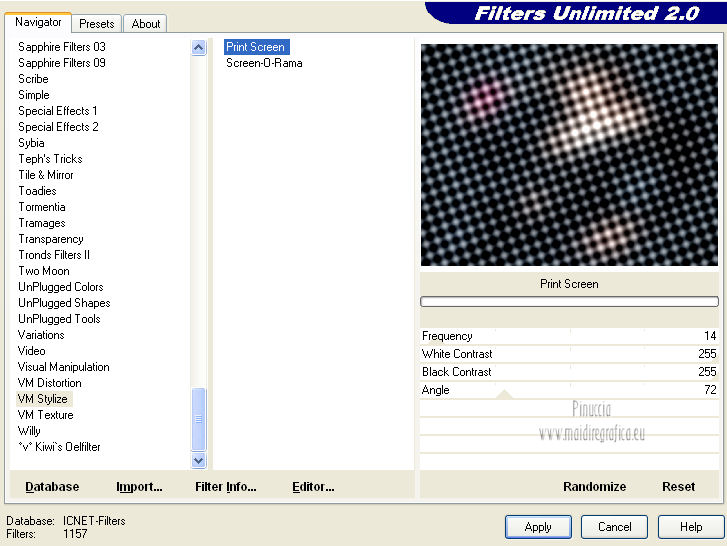
Cambia la modalità di miscelatura di questo livello in Luce netta,
e abbassa l'opacità al 20%.
7. Attiva il livello inferiore Raster 1.
8. Effetti>Plugins>Filters Unlimited 2.0 - VM Stylize - Zoom Blur.

9. Livelli>Unisci>Unisci visibile.
10. Effetti>Plugins>Graphics Plus - Cross Shadow, con i settaggi standard.

11. Livelli>Nuovo livello raster.
Attiva lo strumento Selezione  , ,
clicca sull'icona Selezione personalizzata 
e imposta i seguenti settaggi:

Riempi  la selezione con il gradiente. la selezione con il gradiente.
12. Effetti>Effetti di trama>Intessitura,
entrambi i colori impostati con il colore di sfondo.
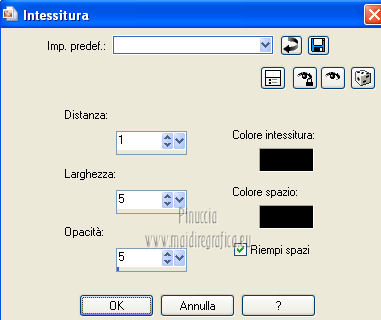
13. Effetti>Plugins>FM Tile Tools - Blend Emboss, con i settaggi standard.

14. Selezione>Modifica>Seleziona bordature selezione.

Imposta il colore di sfondo con #cf4883.
Riempi  la selezione con il colore di sfondo #cf4883. la selezione con il colore di sfondo #cf4883.
Selezione>Deseleziona.
15. Effetti>Effetti 3D>Sfalsa ombra, con il colore nero.

16.
Livelli>Nuovo livello raster.
Selezione personalizzata 

Imposta il colore di sfondo con il colore iniziale #0c1117.
Cambia i settaggi del gradiente, selezionando Inverti.
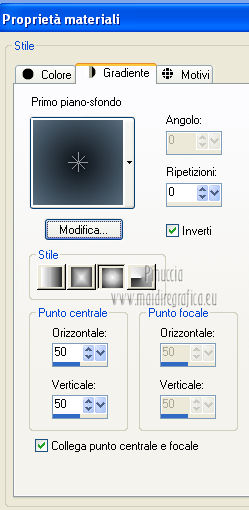
Riempi  la selezione con gradiente. la selezione con gradiente.
17. Effetti>Effetti di trama>Veneziana, con il colore di sfondo.

18. Effetti>Plugins>FM Tile Tools - Blend Emboss, con i settaggi standard.

19. Selezione>Modifica>Seleziona bordature selezione, con i settaggi precedenti.
Imposta nuovamente il colore di sfondo con #cf4883,
e riempi  la selezione con questo colore. la selezione con questo colore.
Selezione>Deseleziona.
20. Effetti>Effetti di distorsione>Distorsione.

21. Effetti>Effetti 3D>Sfalsa ombra, con i settaggi precedenti.
22. Livelli>Nuovo livello raster.
Selezione personalizzata 

23. Imposta il colore di sfondo con il colore iniziale #0c1117.
Cambia nuovamente i settaggi del gradiente, togliendo la selezione a Inverti.
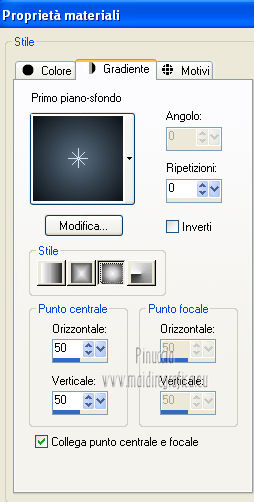
Riempi  la selezione con il gradiente. la selezione con il gradiente.
24. Effetti>Effetti di trama>Intessitura, con i settaggi precedenti.
25. Effetti>Plugins>FM Tile Tools - Blend Emboss, con i settaggi standard.

26. Selezione>Modifica>Seleziona bordature selezione, con i settaggi precedenti.
Di nuovo imposta il colore di sfondo con #cf4883,
e riempi  la selezione con questo colore. la selezione con questo colore.
Selezione>Deseleziona.
27. Apri il tube Alies 478-vrouw-24042011.
Immagine>Ridimensiona - a 100 pixels di altezza, bicubica, tutti i livelli selezionato.
Modifica>Copia.
Minimizza il tube perchè ti servirà ancora.
Torna al tuo lavoro e vai a Modifica>Incolla come nuovo livello.
Immagine>Rifletti.
Sposta  il tube al centro della piccola cornice, il tube al centro della piccola cornice,
contro il bordo inferiore (parte della testa rimarrà fuori dalla cornice).
Livelli>Unisci>Unisci giù.
28. Effetti>Effetti 3D>Sfalsa ombra, con il colore nero.

29. Livelli>Duplica.
Immagine>Rifletti.
30. Attiva nuovamente il tube Alies 478-vrouw-24042011.
Modifica>Annulla azione Ridimensiona.
Modifica>Copia.
Torna al tuo lavoro e vai a Modifica>Incolla come nuovo livello.
31. Immagine>Ridimensiona - 80%, bicubica, tutti i livelli non selezionato.
Sposta  il tube al centro, sul bordo inferore. il tube al centro, sul bordo inferore.
32. Effetti>Effetti 3D>Sfalsa ombra, con il colore nero.

33. Apri il tube doodle e vai a Modifica>Copia.
Torna al tuo lavoro.
Attiva il livello inferiore e vai a Modifica>Incolla come nuovo livello.
Nella paletta dei livelli, clicca sull'icona del lucchetto
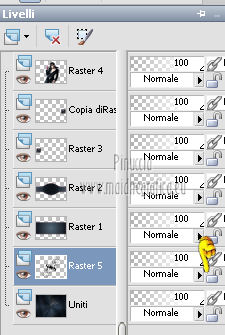
e l'icona visualizzerà un lucchetto chiuso.
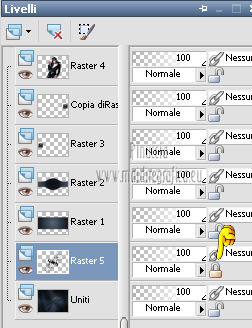
Attiva lo strumento Riempimento 
e clicca sul tube con il tasto destro del mouse,
per riempirlo con il colore di sfondo #cf4883.
34. Effetti>Effetti 3D>Sfalsa ombra, con il colore nero.
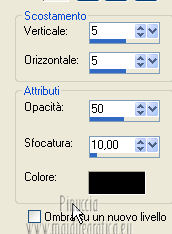
35. Livelli>Duplica.
Immagine>Rifletti.
36. Immagine>Aggiungi bordatura, 2 pixels > simmetriche, con il colore di sfondo #cf4883.
37. Regola>Messa a fuoco>Maschera di contrasto.

Aggiungi il tuo nome e/o il tuo watermark e salva in formato jpg.

Se hai problemi o dubbi, o trovi un link non funzionante,
o anche soltanto per un saluto, scrivimi.
9 Agosto 2012
|

